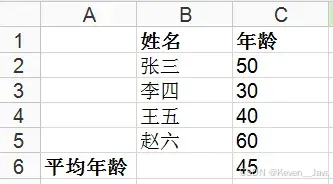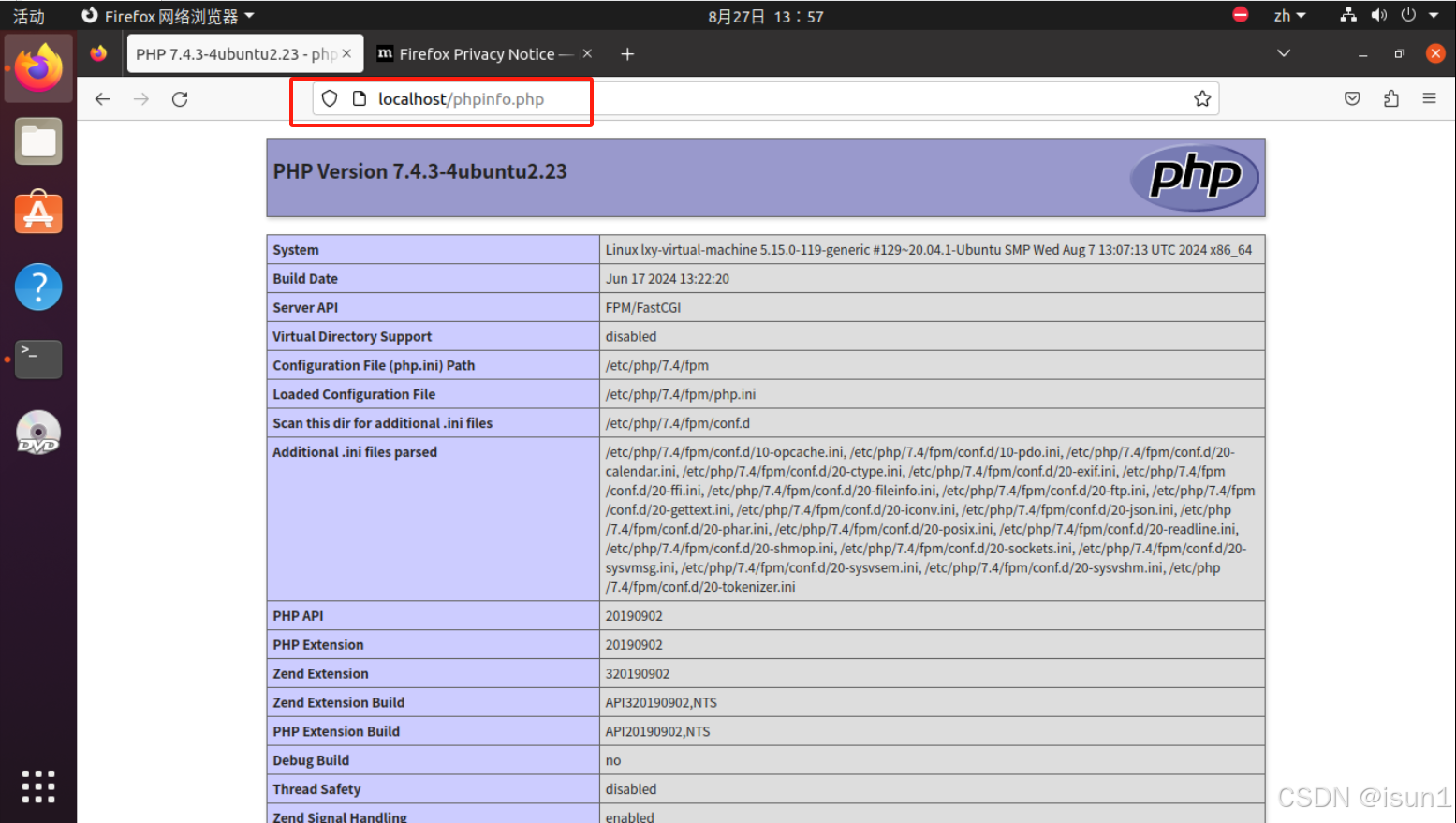基础
文章目录
- 基础
- 1.Docker简介
- 2.Docker基础概念
- 3.Docker安装
- 4.Docker命令
- 4.1 镜像命令
- 4.2 容器命令
- 5. 数据卷
- 5.1具名挂载
- 5.2 匿名挂载
- 进阶
- 1. 镜像
- 5.2 Dockerfile
- 5.3 网络
- 1.网络模式
- 2.网络操作
- DockerCompose
- 1.基本语法
- 总结
这篇文章记录了以下的内容:
1️⃣ 利用Docker部署常见软件
2️⃣ Docker打包部署java应用
3️⃣ Docker数据卷的基本作用
4️⃣ 看得懂DockerCompose文件
1.Docker简介
⭐️ 在Linux上部署一个单体项目。大多数人都有相同的感受,有以下问题:
- 每次部署一台服务器,需要安装各种依赖,配置各种环境,十分麻烦;
- 软件安装包名字复杂,不知道去哪里找;
- 安装和部署步骤复杂,容易出错;
- 由于开发、测试和生产环境配置不一致,导致在生产环境中出现了在开发环境未曾出现的bug;
- 。。。
2.Docker基础概念
首先先了解这三个基本概念⭐️ 镜像⭐️ 容器⭐️ 仓库
从仓库中下载镜像,然后运行镜像成为容器,一个镜像可以运行多个容器实例。
- 镜像(image)
以下载MySQL为例,Docker会自动搜索并下载MySQL。注意:这里下载的不是安装包,而是镜像。镜像中不仅包含了MySQL本身,还包含了其运行所需要的环境、配置、系统级函数库。因此它在运行时就有自己独立的环境,就可以跨系统运行,也不需要手动再次配置环境了。这套独立运行的隔离环境我们称为容器。 - 容器(container)
容器是镜像的运行时实例,相当于面向对象中的一个个对象实例。当你运行一个镜像时,docker会创建一个容器,他提供了一个隔离的环境,让应用程序可以在其中运行,所以容器可以被理解一个独立的、隔离的运行时环境,其中包含了应用程序以及运行所需的一切。

- 仓库(repository)
仓库就是存放镜像的地方,仓库分为公有仓库和私有仓库。Docker 公司提供了公共的镜像仓库 https://hub.docker.com,里面提供了大量的镜像可以给我们给我们使用,我们也可以基于别人的镜像来创建我们自己的镜像。但是国内访问dockerhub速度比较慢,一般使用阿里云或网易云。

总之,镜像的来源有两种:
🅰️基于官方基础镜像自己制作
🅱️直接去DockerRegistry下载
3.Docker安装
Docker 的官网地址:https://www.docker.com/,在官网可以找到 Docker Engine 的安装步骤。
下面进行Docker环境的安装,正常情况下Docker都是运行在Linux服务器上,因为Docker依赖在宿主机的操作系统内核,也就是已经存在并运行的Linux内核环境,只是在已经运行的Linux上制造了一个隔离的文件环境,所以所在的主机必须时Linux操作系统,window操作系统也可以安装Docker,但是必须安装一个Linux操作系统。
可以参考以下文档笔记 https://b11et3un53m.feishu.cn/wiki/FJAnwOhpIihMkLkOKQocdWZ7nUc
Docker 官方提供了镜像仓库是 DockerHub ,但是服务器是在国外的,在国内使用下载镜像会很慢,所以我们配置阿里云镜像服务后,下载镜像会快很多。
🔥 阿里云镜像加速为例。
1. 注册阿里云账号
首先访问阿里云网站:
https://www.aliyun.com/
注册一个账号。
2. 开通镜像服务
在首页的产品中,找到阿里云的容器镜像服务:
点击后进入控制台:
首次可能需要选择立刻开通,然后进入控制台
3. 配置镜像加速

页面向下滚动,即可找到配置的文档说明:

4.Docker命令
利用Docker快速的安装了MySQL为例安装部署镜像。
docker run -d \
--name mysql \
-p 3306:3306 \
-e TZ=Asia/Shanghai \
-e MYSQL_ROOT_PASSWORD=123 \
mysql
解读:
docker run -d: 创建并运行一个容器。-d则是让容器在后台进程运行
--name mysql: 给容器起个名字叫mysql,你可以叫别的
-p 3306:3306:设置端口映射。
🔥容器是隔离环境,外界不可访问。但是可以将宿主机端口映射容器内到端口,当访问宿主机指定端口时,就会映射到容器内的端口。
🔥 格式: -p 宿主机端口 : 容器内端口,示例中就是将宿主机的3306映射到容器内的3306端口
🔥 容器内端口往往是由容器内的进程决定,例如MySQL进程默认端口是3306,因此容器内端口一定是3306;而宿主机端口则可以任意指定,一般与容器内保持一致。
-e TZ=Asia/Shanghai : 配置容器内进程运行时的一些参数 可以在hub.docker.com找到对应的镜像文档查看参数。
🔥 格式:-e KEY=VALUE,KEY和VALUE都由容器内进程决定
🔥 案例中,TZ=Asia/Shanghai是设置时区;MYSQL_ROOT_PASSWORD=123是设置MySQL默认密码
mysql: 设置镜像名称,Docker会根据这个名字搜索并下载镜像
🔥 格式:REPOSITORY:TAG,例如mysql:8.0,其中REPOSITORY可以理解为镜像名,TAG是版本号
🔥 在未指定TAG的情况下,默认是最新版本,也就是mysql:latest
4.1 镜像命令

下载镜像
docker pull 镜像名

每个镜像都有 tag,也就是版本,如果不指定tag,默认拉取的就是最新版本。
我们可以登录 dockerhub,查看镜像有哪些版本。
docker pull redis:6.0.20
docker pull redis:6.0.20
查看本地所有镜像
docker images
# 查看本地所有镜像,包括中间层(intermediate layers)。
docker images -a

删除本地镜像
如果镜像以后不会再使用了,可以将其从本地删除。
在删除之前先查看一下本地的镜像,然后通过镜像的 ID 或镜像名称进行删除。
# 删除镜像
docker rmi 镜像ID
# 强制删除
docker rmi -f 镜像ID
还存在该镜像创建的容器,需要强制删除或者先删除这个镜像创建的容器。

查看镜像容器数据卷的占用空间
可以查看Docker系统资源使用情况,以及各个镜像,容器和数据卷所占的空间
docker system df

- Images:所有镜像占用的空间,包括拉取的镜像、本地构建的镜像。
- Containers:容器的数量、和占用的空间。
- Local Volumes:本地数据卷的空间。
- Build Cache:镜像构建过程中,产生的缓存数据。
导出镜像
使用 docker save 命令将本地的 Docker 镜像保存为一个 tar 文件。
docker save -o /path/to/your_image.tar your_image_name:tag
例如,如果你的镜像名为 mysql,标签为 latest,并且你想保存到当前目录下的 mysql.tar 文件中,你可以运行:
docker save -o mysql.tar mysql:latest

导入镜像
可以使用 docker load 命令将镜像文件的 tar 包导入。
docker load -i /path/to/your_image.tar
4.2 容器命令
我们以Nginx为例给大家演示上述命令。

1、创建并运行nginx容器
# 创建并运行nginx容器
docker run -d --name nginx2 -p 81:80 nginx
-p:端口映射、前面的 81表示宿主机的端口号,后面的 80表示容器的端口号。
解释的讲通过宿主机的80端口可以访问到nginx2的81端口,进而访问到nginx2容器的服务
2、查看运行中容器
docker ps
表示查询所以容器,包括没有运行的
docker ps -a

#也可以加格式化方式访问,格式会更加清爽
docker ps --format "table {{.ID}}\t{{.Image}}\t{{.Ports}}\t{{.Status}}\t{{.Names}}"
3、再次启动nginx容器
docker start nginx
4、再次查看容器
docker ps --format "table {{.ID}}\t{{.Image}}\t{{.Ports}}\t{{.Status}}\t{{.Names}}"
5、查看容器详细信息
docker inspect nginx
6、进入容器,查看容器内目录
docker exec -it nginx bash
或者,可以进入MySQL
docker exec -it mysql mysql -uroot -p
#-it参数:添加可输入终端
# bash:进入容器后以bash命令行的方式交互
如果再想进入正在运行的容器,可以使用 docker exec 或 docker attach 命令
推荐使用docker exec命令。因为 docker attach 会直接进入容器启动命令的终端,不会启动新的进程,所以用 exit 退出,会导致容器停止;
而 docekr exec 是现在容器中打开新的终端,是启动了新的进程,时候用 exit 退出容器,不会导致容器停止
7、删除容器
docker rm nginx
8、发现无法删除,因为容器运行中,强制删除容器
docker rm -f nginx
9、 停止容器
docker stop 容器ID/名称
还有一个强制停止容器的命令,用的不多
# 强制停止容器
docker kill 容器ID/名称
docker stop 和 docker kill 的区别:
- docker stop比较温柔,它会给容器发送一个TERM信号,给容器充足时间(默认10秒)保存数据,让容器自动安全停止运行,超时后再给系统发送SIGKILL的系统信号强行kill掉进程,最后转变为stop状态。
- docker kill则比较生猛,它会直接给系统发送SIGKILL的系统信号强行kill掉进程。
10、重启策略
当我们的容器运行的过程中,因为某种原因退出,这个时候我们想容器能够重新启动,该如何设置呢?
我们可以在运行容器的时候,指定重启策略。
docker run -d -p 6379:6379 --restart=always --name myredis redis
--restart 可以设置为如下值:
- no:默认策略,在容器退出时不进行重启。
- always:无论容器退出状态如何,都会尝试重启容器。
- on-failure:只有在容器以非零状态码退出时才尝试重启容器。
- unless-stopped:在容器退出或守护进程重启时,始终重启容器,除非用户明确停止了容器。
11、 查看容器日志
想要查看容器运行的日志,可以使用命令进行查看:
docker logs 容器ID/名称
| 命令 | 说明 | 文档地址 |
|---|---|---|
| docker pull | 拉取镜像 | docker pull |
| docker push | 推送镜像到DockerRegistry | docker push |
| docker images | 查看本地镜像 | docker images |
| docker rmi | 删除本地镜像 | docker rmi |
| docker run | 创建并运行容器(不能重复创建) | docker run |
| docker stop | 停止指定容器 | docker stop |
| docker start | 启动指定容器 | docker start |
| docker restart | 重新启动容器 | docker restart |
| docker rm | 删除指定容器 | docs.docker.com |
| docker ps | 查看容器 | docker ps |
| docker logs | 查看容器运行日志 | docker logs |
| docker exec | 进入容器 | docker exec |
| docker save | 保存镜像到本地压缩文件 | docker save |
| docker load | 加载本地压缩文件到镜像 | docker load |
| docker inspect | 查看容器详细信息 | docker inspect |
其他常用命令
# 查看最近创建的容器
docker ps -l
# 查看容器,只显示容器编号
docker ps -q
# 查看最近n个创建的容器
docker ps -n 5 # 查看最近创建的5个容器
Docker 服务相关的命令
下面是控制 Docker 服务的一些命令,这是属于Linux命令。
设置docker开机自启, 正常安装完docker都是开机自启的,所以一般不用执行。
systemctl enable docker
查看docker状态
systemctl status docker
停止docker
systemctl stop docker
启动docker
systemctl start docker
重启docker
systemctl restart docker
查看概要信息
docker info

5. 数据卷
数据卷(volume)是一个虚拟目录,是容器内目录与宿主机目录之间映射的桥梁。
使用数据卷可以实现宿主机目录与容器内目录的双向映射绑定,方便操作容器内的文件,或迁移容器产生的数据。
以Nginx为例,我们知道Nginx中有两个关键的目录:
- html:放置一些静态资源
- conf:放置配置文件
如果我们要让Nginx代理我们的静态资源,最好是放到html目录;如果我们要修改Nginx的配置,最好是找到conf下的nginx.conf文件。
但遗憾的是,容器运行的Nginx所有的文件都在容器内部。所以我们必须利用数据卷将两个目录与宿主机目录关联,方便我们操作。

在上图中:
- 创建了两个数据卷:conf、html
- Nginx容器内部的conf目录和html目录分别与两个数据卷关联。
- 而数据卷conf和html分别指向了
宿主机的 - /var/lib/docker/volumes/conf/_data目录和
- /var/lib/docker/volumes/html/_data目录
这样以来,容器内的conf和html目录就 与宿主机的conf和html目录关联起来,我们称为挂载。
我们操作宿主机的 /var/lib/docker/volumes/html/_data就是在操作容器内的 /usr/share/nginx/html/_data 目录。只要我们将静态资源放入宿主机对应目录,就可以被Nginx代理了。
🔥提示
/var/lib/docker/volumes这个目录就是默认的存放所有容器数据卷的目录,其下再根据数据卷名称创建新目录,格式为/数据卷名/_data。
为什么不让容器目录直接指向宿主机目录呢?
- 因为直接指向宿主机目录就与宿主机强耦合了,如果切换了环境,宿主机目录就可能发生改变了。由于容器一旦创建,目录挂载就无法修改,这样容器就无法正常工作了。
- 但是容器指向数据卷,一个逻辑名称,而数据卷再指向宿主机目录,就不存在强耦合。如果宿主机目录发生改变,只要改变数据卷与宿主机目录之间的映射关系即可。
5.1具名挂载
# 1.首先创建容器并指定数据卷,注意通过 -v 参数来指定数据卷
docker run -d --name nginx -p 80:80 -v html:/usr/share/nginx/html nginx
# 2.然后查看挂载信息
docker inspect nginx
html 就是容器卷的名称,使用卷挂载,docker 会将容器中的目录映射到 html容器卷
容器中对应的目录中的数据会被存储在/var/lib/docker/volumes/容器卷名/_data目录中。

# .然后查看数据卷
docker volume ls

🖕容器与数据卷的挂载在创建容器时配置,对于创建好的容器,是不能设置数据卷的。而且创建容器的过程中,数据卷自动创建,会自动生成数据卷名字。
# 查看数据卷详情
docker volume inspect html
其中/var/lib/docker/volumes/html/_data是数据卷挂载到宿主机的目录

#查看/var/lib/docker/volumes/html/_data目录
ll /var/lib/docker/volumes/html/_data
#进入该目录,并随意修改index.html内容
cd /var/lib/docker/volumes/html/_data
vi index.html

我们也可以使用命令创建容器卷,然后在运行容器的时候,使用已存在的卷:
多个容器可以挂载同一个数据卷,实现容器间数据的共享:
创建容器卷
docker volume create 卷名称
举个栗子,创建ubuntu_data2容器卷
docker volume create ubuntu_data2
创建容器1
docker run -it --privileged=true \
-v ubuntu_data:/root/docker_data \
--name my-ubuntu1 ubuntu
创建容器2,使用同样的数据卷
docker run -it --privileged=true \
-v ubuntu_data:/root/docker_data \
--name my-ubuntu2 ubuntu
5.2 匿名挂载
指的是容器内部的目录,不指定宿主机的目录,例如:
docker run -it --privileged=true -v /root/docker_data --name my-ubuntu ubuntu
在创建容器的时候,如果不自定义数据卷名称,数据卷自动创建,会自动生成数据卷名字。

可以看到,使用匿名挂载,容器卷是被挂载到宿主机的 /var/lib/docker/volumes/xxxx/_data 目录下。
挂载本地目录或文件
可以发现,数据卷的目录结构较深,如果我们去操作数据卷目录会不太方便。在很多情况下,我们会直接将容器目录与宿主机指定目录挂载。挂载语法与数据卷类似:
# 挂载本地目录
-v 本地目录:容器内目录
-v mysql:/var/lib/mysql # 会被识别为一个数据卷叫mysql,运行时会自动创建这个数据卷
# 挂载本地文件
-v 本地文件:容器内文件
-v ./mysql:/var/lib/mysql # 会被识别为当前目录下的mysql目录,运行时如果不存在会创建目录
进阶
1. 镜像
想要自己构建镜像,那如果部署一个Java项目,把它打包为一个镜像该怎么做?
🅰️ 首先要了解镜像的结构,因为镜像中包含了程序运行的函数库,环境,配置,依赖。
举个例子,我们要从0部署一个Java应用,大概流程是这样:
- 准备一个linux服务(CentOS或者Ubuntu均可)
- 安装并配置JDK
- 上传Jar包
- 运行jar包
我们打包镜像也是分成这么几步:
- 准备Linux运行环境(java项目并不需要完整的操作系统,仅仅是基础运行环境即可)
- 安装并配置JDK
- 拷贝jar包
- 配置启动脚本
在上述步骤每一次操作都是在生产一些文件(系统运行环境、函数库、配置最终都是磁盘文件),所以镜像都是一堆文件集合

5.2 Dockerfile
由于制作镜像的过程中,需要逐层处理和打包,比较复杂,所以Docker就提供了自动打包镜像的功能,我们需要将打包的过程,每一层要做的事情用固定的语法写下来,交给Docker去执行即可。
而这种记录镜像结构的文件就称为Dockerfile
其中的语法比较多,比较常用的有:
| 指令 | 说明 | 示例 |
|---|---|---|
| FROM | 指定基础镜像FROM <image>: <tag> | FROM centos:6 |
| ENV | 设置环境变量,可在后面指令使用 | 格式1:ENV key value ENV WORK_HOME /home/doubi 格式2:可以使用ENV key1=value1 key2=value2 WORKDIR $WORK_HOME |
| LABEL | 镜像添加元数据,提供关于镜像的描述信息,包含维护者,版本,许可证等 | LABEL version=”1.0“ maintainer=”My custom Docker image“ |
| COPY | 拷贝本地文件到镜像的指定目录 | COPY ./xx.jar /tmp/app.jar、将hello.jar复制到镜像文件中,目标名称为app.jar COPY hello.jar app.jar |
| RUN | 执行命令接收两种格式:Shell 和 Exec,一般是安装过程的命令 | RUN yum install gcc、RUN mkdir -p /home/doubi/hello、Exec格式:RUN ["apt", "update", "&&", "apt", "install", "-y", "vim"] |
| EXPOSE | 指定容器运行时监听的端口,是给镜像使用者看的 | 暴露80端口EXPOSE 80 暴露多个端口EXPOSE 80 443 指定端口和协议EXPOSE 8080/tcp |
| ADD | 可以拷贝文件或目录到镜像中 类似copy <src> <dest> | 通过 url 下载文件到镜像的 /tmp/ 目录下,并解压:ADD https://example.com/file.tar.gz /tmp/ |
| ENTRYPOINT | 镜像中应用的启动命令,容器运行时调用 | ENTRYPOINT java -jar xx.jar |
| VOLUME | 命令用来做匿名挂载,在启动容器时忘记挂载数据卷,会自动挂载到匿名卷。 | 方式1: VOLUME <路径>方式2:VOLUME <路径1> <路径2>方式3:VOLUME ["<路径1>", "<路径2>"...] 例如:FROM ubuntu:latest VOLUME /data VOLUME /config |
| WORKDIR | 设置工作目录,此后RUN、CMD、COPY等都在这个目录下执行 | WORKDIR 路径、WORKDIR /path/to/directory |
例如,基于ubuntu镜像来构建Java应用,其Dockerfile内容如下:
# 设置基础镜像为 Ubuntu 22.04
FROM ubuntu:22.04
# 设置环境变量,防止在安装时有提示
ARG DEBIAN_FRONTEND=noninteractive
# 更新软件包列表
RUN apt-get update \
# 安装jdk
&& apt install -y openjdk-17-jdk-headless \
# 安装软件包之后清理APT缓存
&& rm -rf /var/lib/apt/lists/*
# 设置工作目录
WORKDIR /opt
# 使用 ADD 命令拷贝并解压 Tomcat 压缩包
ADD apache-tomcat-10.1.19.tar.gz /opt/
# 重命名解压后的目录
RUN mv apache-tomcat-10.1.19 tomcat
# 暴露 Tomcat 默认的端口
EXPOSE 8080
# 启动 Tomcat
CMD ["/opt/tomcat/bin/catalina.sh", "run"]

执行命令,构建镜像:
docker build -t docker-demo:1.0
命令说明:
docker build: 就是构建一个docker镜像
t docker-demo:1.0:-t参数是指定镜像的名称(repository和tag)(镜像名称 : 版本号).: 最后的点是指构建时Dockerfile所在路径,由于我们进入了demo目录,所以指定的是.代表当前目录,也可以直接指定Dockerfile目录:

# 查看镜像列表:
docker images
# 结果
REPOSITORY TAG IMAGE ID CREATED SIZE
docker-demo 1.0 d6ab0b9e64b9 27 minutes ago 327MB
nginx latest 605c77e624dd 16 months ago 141MB
mysql latest 3218b38490ce 17 months ago 516MB
然后尝试运行该镜像:
# 1.创建并运行容器
docker run -d --name dd -p 8080:8080 docker-demo:1.0
# 2.查看容器
dps #别名
# 结果
CONTAINER ID IMAGE PORTS STATUS NAMES
78a000447b49 docker-demo:1.0 0.0.0.0:8080->8080/tcp, :::8090->8090/tcp Up 2 seconds dd
f63cfead8502 mysql 0.0.0.0:3306->3306/tcp, :::3306->3306/tcp, 33060/tcp Up 2 hours mysql
# 3.访问
curl localhost:8080/hello/count
5.3 网络
创建了一个Java项目的容器,而Java项目往往需要访问其它各种中间件,例如MySQL、Redis等。现在,我们的容器之间能否互相访问呢?
🔥我们查看下MySQL容器的详细信息,重点关注其中的网络IP地址(每个容器都有IP地址):
#1.用基本命令,寻找Networks.bridge.IPAddress属性
docker inspect mysql

使用format过滤结果
docker inspect --format='{{range .NetworkSettings.Networks}}{{println .IPAddress}}{{end}}' mysql

在容器内,通过ping命令测试网络

容器的网络IP其实是一个虚拟的IP,其值并不固定与某一个容器绑定,如果我们在开发时写死某个IP,而在部署时很可能MySQL容器的IP会发生变化,连接会失败。
🅰️容器的ip地址都是docker分配的举例:如果mysql容器ip是172.17.0.2,此时停止mysql容器,启动nginx容器那么nginx ip地址就是172.17.0.2,再启动mysql容器,mysql容器的ip就是172.17.0.3了
1.网络模式
我们在使用虚拟机的时候,虚拟机会有不同的网络模式,例如桥接、共享等;和虚拟机有些类似,安装 Docker 以后,也会默认创建三种网络模式,可以通过 docker network ls 查看。
docker network ls

默认会有 bridge 、host 、 none 三种模式。
bridge网络模式
为每一个容器分配、设置 IP 等,并将容器连接到一个 docker0 虚拟网桥,Docker 网络默认使用的就是该模式。
host网络模式
容器将不会虚拟出自己的网卡,所以没有自己的 IP,而是使用宿主机的 IP 和端口。
none网络模式
容器有独立的 Network namespace,但并没有对容器进行任何网络设置,如分配网卡、IP 等。这种模式下,容器禁用了网络功能,不能进行网络通信。如果需要,只能自己添加网络配置。
在 docker run 命令中使用 --network none 指定使用该模式。
2.网络操作

可以看到 docker network 有` connect 、create、disconnect、inspect、ls、prune、rm 命令
| 命令 | 说明 | 文档地址 |
|---|---|---|
| docker network create | 创建一个网络 | docker network create |
| docker network ls | 查看所有网络 | docs.docker.com |
| docker network rm | 删除指定网络 | docs.docker.com |
| docker network prune | 清除未使用的网络 | docs.docker.com |
| docker network connect | 使指定容器连接加入某网络 | docs.docker.com |
| docker network disconnect | 使指定容器连接离开某网络 | docker network disconnect |
| docker network inspect | 查看网络详细信息 | docker network inspect |
创建网络
# 命令
docker network create 网络名称
# 举个栗子:
docker network create doubi-network

删除网络
# 命令
docker network rm 网络ID/名称
# 举个栗子:
docker network rm doubi-network
查看网络详细信息
# 命令
docker network inspect 网络ID/名称
# 举个栗子:
docker network inspect bridge
DockerCompose
部署一个简单的java项目,其中包含3个容器:
- MySQL
- Nginx
- Java项目
而Docker Compose就可以帮助我们实现多个相互关联的Docker容器的快速部署。它允许用户通过一个单独的 docker-compose.yml 模板文件(YAML 格式)来定义一组相关联的应用容器。
1.基本语法
docker-compose文件中可以定义多个相互关联的应用容器,每一个应用容器被称为一个服务(service)。由于service就是在定义某个应用的运行时参数,因此与docker run参数非常相似。
举例来说,用docker run部署MySQL的命令如下:
docker run -d \
--name mysql \
-p 3306:3306 \
-e TZ=Asia/Shanghai \
-e MYSQL_ROOT_PASSWORD=123 \
-v ./mysql/data:/var/lib/mysql \
-v ./mysql/conf:/etc/mysql/conf.d \
-v ./mysql/init:/docker-entrypoint-initdb.d \
--network hmall
mysql
如果用docker-compose.yml文件来定义,就是这样:
version:"3.8"
services:
mysql:
image:mysql
container_name:mysql
ports:
- "3306:3306"
environment:
TZ:Asia/Shanghai
MYSQL_ROOT_PASSWORD:123
volumes:
- "./mysql/conf:/etc/mysql/conf.d"
- "./mysql/data:/var/lib/mysql"
networks:
- new
networks:
new:
name: hm
| docker run 参数 | docker compose 指令 | 说明 |
|---|---|---|
| –name | container_name | 容器名称 |
| -p | ports | 端口映射 |
| -e | environment | 环境变量 |
| -v | volumes | 数据卷配置 |
| –network | networks | 网络 |
总结
❤️希望对你有帮助,关注收藏一下吧,防止丢失文章!!!